Zmiana nazwy pojedynczego pliku jest łatwa, ale prawdziwaZastrzeżenie polega na tym, co zrobić, gdy trzeba zmienić nazwę wielu plików? Właśnie tam wkraczają nazwy plików, ułatwiając użytkownikom zmianę nazw wielu plików jednocześnie. W przeszłości omawialiśmy szereg narzędzi do zmiany nazw plików innych firm, takich jak DnD Renamer (sprawdzony tutaj), Renamed Master (sprawdzony tutaj) i FAR - Znajdź i zamień (sprawdzony tutaj), które pozwalają łatwo zmienić nazwę wielu plików w jeden raz. Dzisiaj odkryliśmy Narzędzie zmiany nazwy pliku wsadowego PDFN, który został zaprojektowany tak, aby robić dokładnie to samo, ale ma pewien zwrot akcji. Aplikacja zawiera różne wzorce zmiany nazw plików (nazywane as Ustawienia wstępne), obsługując łącznie osiem ustawień wstępnych, takich jakprefiks, sufiks, liczba plików, ostatnia modyfikacja, przyjazny dla sieci itp., aby szybko zmieniać nazwy plików zgodnie z wymaganiami użytkownika. Ponadto można przywrócić oryginalne nazwy plików bez konieczności określania oryginalnych folderów źródłowych. Nie tylko wykrywa ukryte pliki z określonych folderów, ale także pozwala zmieniać nazwy plików ze wszystkich podkatalogów. Więcej szczegółów po przerwie.
Aplikacja oferuje bardzo prosty i przyjazny dla użytkownika interfejs. Jak wspomniano wcześniej w poście, zawiera on w sumie osiem różnych ustawień wstępnych (wzorce zmiany nazw plików) Liczba plików, Dodaj prefiks, Dodaj sufiks, Przyjazny dla sieci, Ostatnia modyfikacja, Unikalny losowo, Wszystkie małe litery i Wszystkie wielkie litery. Możesz wybrać jeden z dostępnych ustawień wstępnych lub wprowadzić / zmodyfikować własny wzór zmiany nazwy. Proces zmiany nazwy jest dość łatwy, najpierw wybierz folder źródłowy, a następnie pod Początkowy katalog W sekcji można włączyć niektóre parametry, takie jak Zmień nazwę wszystkich plików w podkatalogach, Zaloguj wszystkie pliki o zmienionej nazwie i Pomiń ukryte pliki. Teraz wybierz ustawienie wstępne z Ustawienia wstępne Sekcja. Na przykład, jeśli chcesz zmienić nazwę plików, zachowując pierwotną nazwę nienaruszoną, wybierz Dodaj prefiks opcję i wprowadź prefiks. Po pomyślnym zdefiniowaniu wzorca zmiany nazwy pliku kliknij przycisk Przemianować przycisk, aby rozpocząć proces. Po zmianie nazwy nadal możesz przywrócić zmiany, klikając Cofnij poprzedni przycisk, na wypadek pomyłki.

Podczas testów zmieniliśmy nazwę grupy kilku plików graficznych, aby zobaczyć wynik. Aplikacja działała bez żadnych problemów, jak mieliśmy nadzieję.
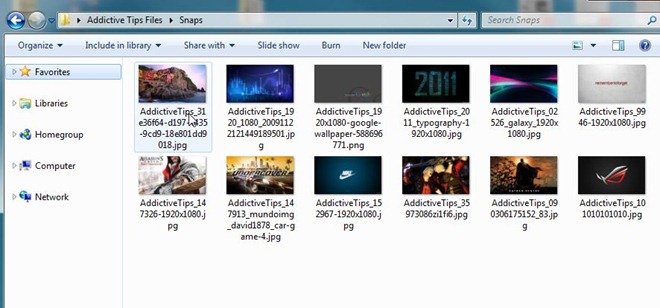
Narzędzie zmiany nazwy pliku wsadowego PDFN jest dostępne za darmo i działa w systemach Windows XP, Windows Vista, Windows 7 i Windows 8. Testy przeprowadzono w 64-bitowych wersjach systemu operacyjnego Windows.
Pobierz Narzędzie zmiany nazwy pliku wsadowego PDFN













Komentarze